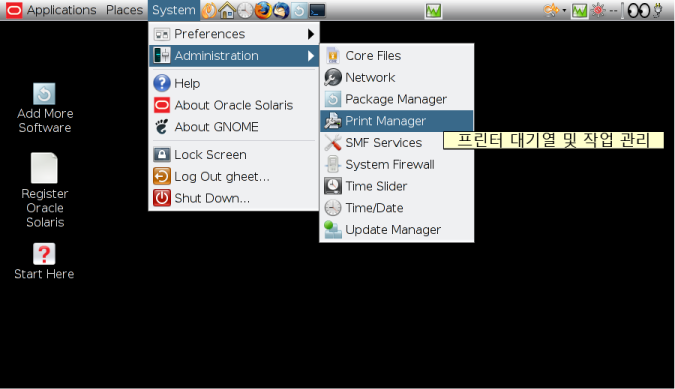| 탐색 링크 건너뛰기 | |
| 인쇄 보기 종료 | |

|
Oracle Solaris 11.1에서 인쇄 구성 및 관리 Oracle Solaris 11.1 Information Library (한국어) |
| 탐색 링크 건너뛰기 | |
| 인쇄 보기 종료 | |

|
Oracle Solaris 11.1에서 인쇄 구성 및 관리 Oracle Solaris 11.1 Information Library (한국어) |
CUPS 명령줄 유틸리티를 사용하여 프린터 설정(작업 맵)
CUPS 명령줄 유틸리티를 사용하여 프린터 설정 및 관리
CUPS 명령을 사용하여 다른 서브넷에 있는 네트워크 프린터를 추가하는 방법
CUPS 웹 브라우저 인터페이스를 사용하여 프린터 설정 및 관리(작업 맵)
CUPS 웹 브라우저 인터페이스를 사용하여 프린터 설정 및 관리
CUPS 웹 브라우저 인터페이스 사용을 위한 요구 사항
CUPS 웹 브라우저 인터페이스 액세스에 대한 문제 해결
CUPS Print Manager를 사용하여 프린터 설정(작업 맵)
CUPS Print Manager를 사용하여 프린터 설정
CUPS는 명령줄 또는 데스크탑에서 액세스할 수 있는 system-config-printer GUI를 지원합니다. CUPS가 기본 인쇄 서비스이므로 직접 연결된 프린터는 자동으로 감지됩니다. 또한 네트워크의 다른 CUPS 프린터에 공유가 사용으로 설정된 경우 CUPS는 이러한 프린터를 자동으로 검색할 수 있습니다. 이외에도 Windows 호스트 프린터를 네트워크에서 탐색하도록 CUPS를 구성할 수 있습니다. 자세한 내용은 로컬 서버 구성을 참조하십시오.
CUPS Print Manager를 사용하여 새 인쇄 대기열 만들기, 인쇄 대기열 등록 정보 수정, 기존 인쇄 대기열 삭제와 같은 권한 작업을 수행할 때 root 암호를 묻는 메시지가 나타납니다.
CUPS Print Manager GUI를 시작하려면 다음 방법 중 하나를 사용합니다.
명령줄에서 다음 명령을 입력합니다.
$ system-config-printer
데스크탑의 주 메뉴 표시줄에서 System(시스템) → Administration(관리) → Print Manager(인쇄 관리자)를 선택합니다.